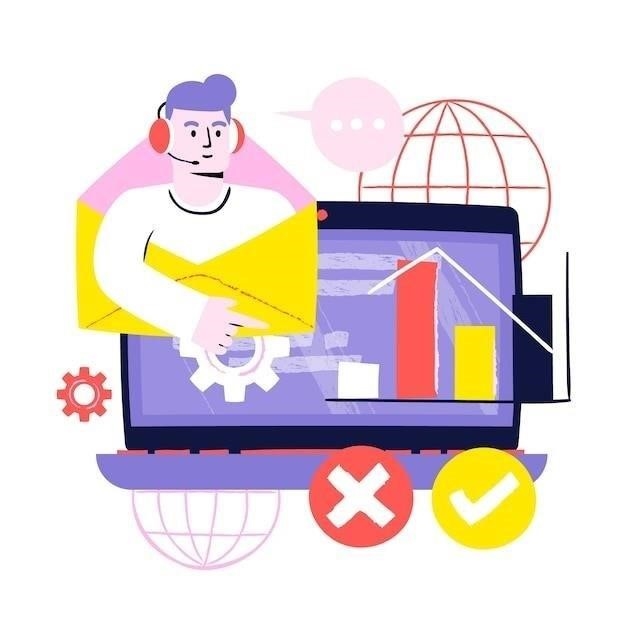Возможные причины проблем с подключением к точке доступа
Существует множество причин, по которым могут возникать проблемы с подключением к точке доступа. Давайте рассмотрим основные категории⁚
Проблемы с настройками точки доступа
Некорректные настройки точки доступа – одна из самых распространенных причин проблем с подключением. Вот некоторые из них⁚
- Неправильный режим работы⁚ Убедитесь, что точка доступа работает в режиме «Точка доступа» или «Роутер», а не в режиме «Мост» или «Репитер». Режим работы определяет, как устройство взаимодействует с сетью и другими устройствами.
- Скрытый SSID (имя сети)⁚ Скрытие SSID может показаться хорошей идеей для безопасности, но это может привести к проблемам совместимости с некоторыми устройствами. Попробуйте временно включить вещание SSID, чтобы проверить, решает ли это проблему.
- Ограничения по MAC-адресам⁚ Фильтрация по MAC-адресам – это мера безопасности, которая разрешает подключение только устройствам с определенными MAC-адресами. Убедитесь, что MAC-адрес вашего устройства разрешен в настройках точки доступа.
- Неправильный тип безопасности или пароль⁚ Проверьте, что на вашем устройстве выбран правильный тип безопасности (например, WPA2-PSK) и введен верный пароль для подключения к точке доступа. Ошибка в пароле – одна из самых частых причин проблем с подключением.
- Ограничения по количеству подключений⁚ Некоторые точки доступа имеют ограничения на количество устройств, которые могут быть подключены одновременно. Если к вашей точке доступа уже подключено максимальное количество устройств, попробуйте отключить некоторые из них.
- Неправильный канал Wi-Fi⁚ Использование перегруженного канала Wi-Fi может привести к снижению скорости и проблемам с подключением. Попробуйте изменить канал Wi-Fi на менее загруженный в настройках точки доступа.
- Прошивка точки доступа устарела⁚ Устаревшая прошивка может содержать ошибки, которые приводят к проблемам с подключением. Проверьте наличие обновлений прошивки на сайте производителя и обновите ее, если это возможно.
Важно тщательно проверить все настройки точки доступа, чтобы исключить их как причину проблемы. Обратитесь к инструкции по эксплуатации вашего устройства или найдите информацию на сайте производителя, если вам нужна помощь в настройке.
Проблемы на стороне устройства, подключающегося к точке доступа
Иногда проблема с подключением к точке доступа кроется не в самой точке доступа, а в устройстве, которое пытается к ней подключиться. Вот несколько распространенных проблем⁚
- Wi-Fi отключен⁚ Убедитесь, что на вашем устройстве включен Wi-Fi. Это может показаться очевидным, но иногда мы забываем проверить самые простые вещи.
- Режим «В самолете»⁚ Если на вашем устройстве включен режим «В самолете», Wi-Fi будет отключен. Выключите этот режим, чтобы включить Wi-Fi.
- Неправильный пароль⁚ Убедитесь, что вы вводите правильный пароль для подключения к точке доступа. Обратите внимание на регистр букв и специальные символы, если они есть.
- Устройство находится вне зоны действия⁚ Если вы находитесь слишком далеко от точки доступа, сигнал может быть слишком слабым для подключения. Попробуйте приблизиться к точке доступа;
- Драйвер Wi-Fi устарел или поврежден⁚ Устаревший или поврежденный драйвер Wi-Fi может привести к проблемам с подключением. Попробуйте обновить или переустановить драйвер.
- Антивирус или брандмауэр блокирует подключение⁚ Некоторые антивирусы или брандмауэры могут блокировать подключение к Wi-Fi сетям. Попробуйте временно отключить их, чтобы проверить, решает ли это проблему.
- Программный сбой на устройстве⁚ Иногда программные сбои на устройстве могут привести к проблемам с подключением. Попробуйте перезагрузить устройство.
Если вы исключили все возможные проблемы на стороне точки доступа, тщательно проверьте настройки и состояние Wi-Fi на вашем устройстве. Обновление драйверов и перезагрузка устройства часто помогают решить проблему.
Внешние факторы
Помимо проблем с настройками точки доступа и устройства, существуют внешние факторы, которые могут влиять на качество сигнала Wi-Fi и препятствовать подключению⁚
- Интерференция (помехи)⁚ Сигналы Wi-Fi могут быть ослаблены или заблокированы различными препятствиями, такими как стены, мебель, бытовые приборы (например, микроволновые печи), а также другие электронные устройства, работающие на той же частоте (например, Bluetooth-устройства).
- Перегруженность сети⁚ Если в зоне действия точки доступа работает много Wi-Fi сетей, это может привести к перегрузке радиоэфира и снижению скорости соединения. В многоквартирных домах эта проблема особенно актуальна.
- Большое расстояние от точки доступа⁚ Сигнал Wi-Fi ослабевает с расстоянием. Чем дальше вы находитесь от точки доступа, тем слабее будет сигнал и тем ниже будет скорость соединения.
- Проблемы с провайдером⁚ Иногда причина проблем с подключением может быть связана с вашим интернет-провайдером. Проверьте, есть ли у вас доступ в Интернет, подключившись к сети через кабель или мобильную сеть.
- Аппаратные неисправности точки доступа⁚ В редких случаях проблемы с подключением могут быть вызваны аппаратными неисправностями самой точки доступа. Если вы подозреваете, что проблема в этом, обратитесь в сервисный центр или к производителю.
Анализ внешних факторов может помочь определить причину проблем с подключением и найти пути их решения. Иногда достаточно просто изменить расположение точки доступа или устройства, чтобы улучшить качество сигнала Wi-Fi.

Способы решения проблем с подключением к точке доступа
Как только вы определили вероятную причину проблем с подключением к вашей точке доступа, можно приступать к их устранению. Предлагаем рассмотреть несколько способов решения⁚
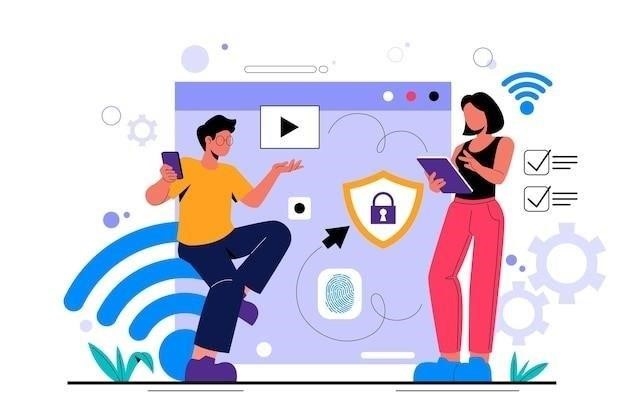
Проверка и исправление настроек точки доступа
Первым шагом в решении проблем с подключением к точке доступа должна стать тщательная проверка и, при необходимости, корректировка её настроек. Вот некоторые действия, которые стоит предпринять⁚
- Перезагрузка точки доступа⁚ Иногда простая перезагрузка устройства может решить многие проблемы. Выключите точку доступа на несколько минут, а затем снова включите.
- Проверка режима работы⁚ Убедитесь, что точка доступа работает в режиме «Точка доступа» или «Роутер». Если вы не уверены, обратитесь к инструкции по эксплуатации вашего устройства.
- Изменение SSID и пароля⁚ Попробуйте временно установить простой SSID (имя сети) без специальных символов и короткий пароль, чтобы исключить проблемы совместимости. Позже вы сможете изменить их на более безопасные.
- Проверка типа безопасности и пароля⁚ Убедитесь, что на вашем устройстве выбран правильный тип безопасности (рекомендуется WPA2-PSK) и введен верный пароль. При необходимости измените пароль на более надежный.
- Обновление прошивки⁚ Проверьте наличие обновлений прошивки на сайте производителя вашей точки доступа. Установка последней версии прошивки может устранить известные ошибки и улучшить производительность.
- Сброс настроек до заводских⁚ Если другие способы не помогли, попробуйте сбросить настройки точки доступа до заводских. Имейте в виду, что после сброса вам придется настраивать точку доступа заново.
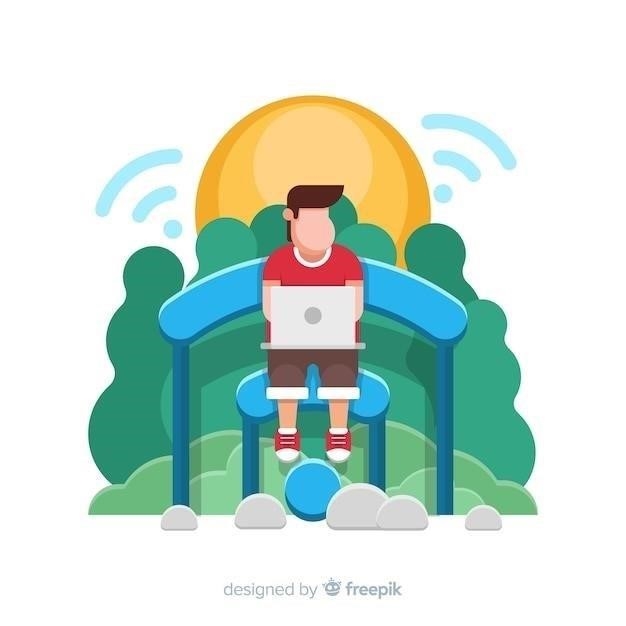
После внесения изменений в настройки точки доступа не забудьте сохранить их и перезагрузить устройство. Затем попробуйте подключиться к точке доступа с вашего устройства;
Диагностика и устранение проблем на устройстве
Если вы уверены, что проблема с подключением к точке доступа не связана с настройками самой точки доступа, необходимо проверить настройки и состояние Wi-Fi на вашем устройстве; Вот несколько шагов, которые помогут вам в этом⁚
- Перезагрузка устройства⁚ Как и в случае с точкой доступа, перезагрузка устройства может решить многие проблемы. Выключите устройство полностью, подождите несколько секунд и снова включите.
- Проверка включения Wi-Fi⁚ Убедитесь, что на вашем устройстве включен Wi-Fi. Это может показаться очевидным, но иногда мы забываем проверить самые простые вещи.
- Отключение режима «В самолете»⁚ Если на вашем устройстве включен режим «В самолете», Wi-Fi будет отключен. Выключите этот режим, чтобы включить Wi-Fi.
- «Забывание» сети и повторное подключение⁚ Попробуйте «забыть» сеть Wi-Fi на вашем устройстве, а затем подключиться к ней заново, введя пароль. Это может помочь сбросить настройки подключения и устранить некоторые ошибки.
- Обновление драйвера Wi-Fi⁚ Устаревший или поврежденный драйвер Wi-Fi может привести к проблемам с подключением; Посетите сайт производителя вашего устройства и загрузите последнюю версию драйвера для вашей модели.
- Временное отключение антивируса и брандмауэра⁚ Некоторые антивирусы или брандмауэры могут блокировать подключение к Wi-Fi сетям. Попробуйте временно отключить их, чтобы проверить, решает ли это проблему. Если проблема исчезнет, настройте исключения для вашей Wi-Fi сети в настройках антивируса и брандмауэра.
Если ни один из этих шагов не помог решить проблему, возможно, стоит обратиться за помощью к специалисту или в службу поддержки производителя вашего устройства.
Устранение внешних факторов
Иногда проблема с подключением к точке доступа вызвана не настройками устройства или самой точки, а внешними факторами. Вот некоторые советы по их устранению⁚

- Изменение расположения точки доступа⁚ Попробуйте переместить точку доступа в более открытое место, подальше от стен, мебели и других препятствий. Идеальное место для точки доступа – это центр помещения, на возвышении.
- Эксперименты с расположением антенн⁚ Если ваша точка доступа имеет внешние антенны, попробуйте изменить их положение. Иногда даже небольшое изменение угла наклона может улучшить качество сигнала.
- Выбор менее загруженного канала Wi-Fi⁚ Используйте приложение для анализа Wi-Fi сетей (например, Wi-Fi Analyzer для Android), чтобы найти менее загруженный канал. Измените канал Wi-Fi в настройках вашей точки доступа на тот, который менее всего используется другими сетями.
- Уменьшение расстояния до точки доступа⁚ Чем ближе вы находитесь к точке доступа, тем сильнее сигнал и стабильнее соединение. Попробуйте приблизиться к точке доступа, если это возможно.
- Проверка наличия помех от других устройств⁚ Микроволновые печи, беспроводные телефоны, Bluetooth-устройства и другие электронные приборы могут создавать помехи для сигнала Wi-Fi. Попробуйте отключить эти устройства или держать их подальше от точки доступа и вашего устройства.
- Обращение к интернет-провайдеру⁚ Если вы подозреваете, что проблема с подключением связана с вашим интернет-провайдером, свяжитесь с его службой поддержки. Возможно, у них есть проблемы на линии или вам нужно перезагрузить модем/роутер.
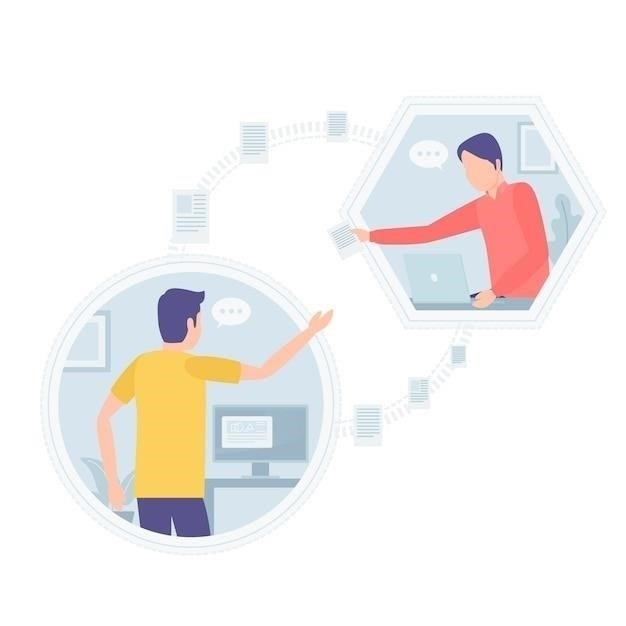
Устранение внешних факторов может потребовать некоторого времени и экспериментов, но часто это помогает значительно улучшить качество сигнала Wi-Fi и решить проблемы с подключением.